Cómo personalizar el panel de Configuración rápida en tu teléfono Android
Buscar configuraciones y características específicas en Android puede ser difícil cuando no sabes exactamente dónde se encuentran. En lugar de buscar una configuración específica, puedes acceder a ella fácilmente utilizando Quick Settings. Accesible deslizando hacia abajo en la pantalla, Quick Settings muestra los iconos para las configuraciones clave en Android, como Internet, Bluetooth, No molestar, Tema oscuro, Calculadora y Grabadora. Lo mejor de todo es que puedes personalizar el panel de Quick Settings para mover los iconos por la pantalla y colocar los que utilizas con más frecuencia en la parte superior.


Qué necesitas para personalizar Quick Settings en Android
Para aprovechar la última versión de Quick Settings, debes actualizar tu teléfono a Android 13. Sin embargo, esta función ha estado disponible durante varios años en una forma u otra, por lo que aún puedes trabajar con ella en una versión anterior de Android.
Cómo mostrar el panel de Quick Settings en un teléfono Android stock
Para acceder a Quick Settings en un teléfono Android stock, como un Google Pixel, desliza hacia abajo desde la parte superior de la pantalla. Esto revelará las primeras configuraciones. Desliza hacia abajo una vez más para ver todos los iconos (Figura A).
Figura A
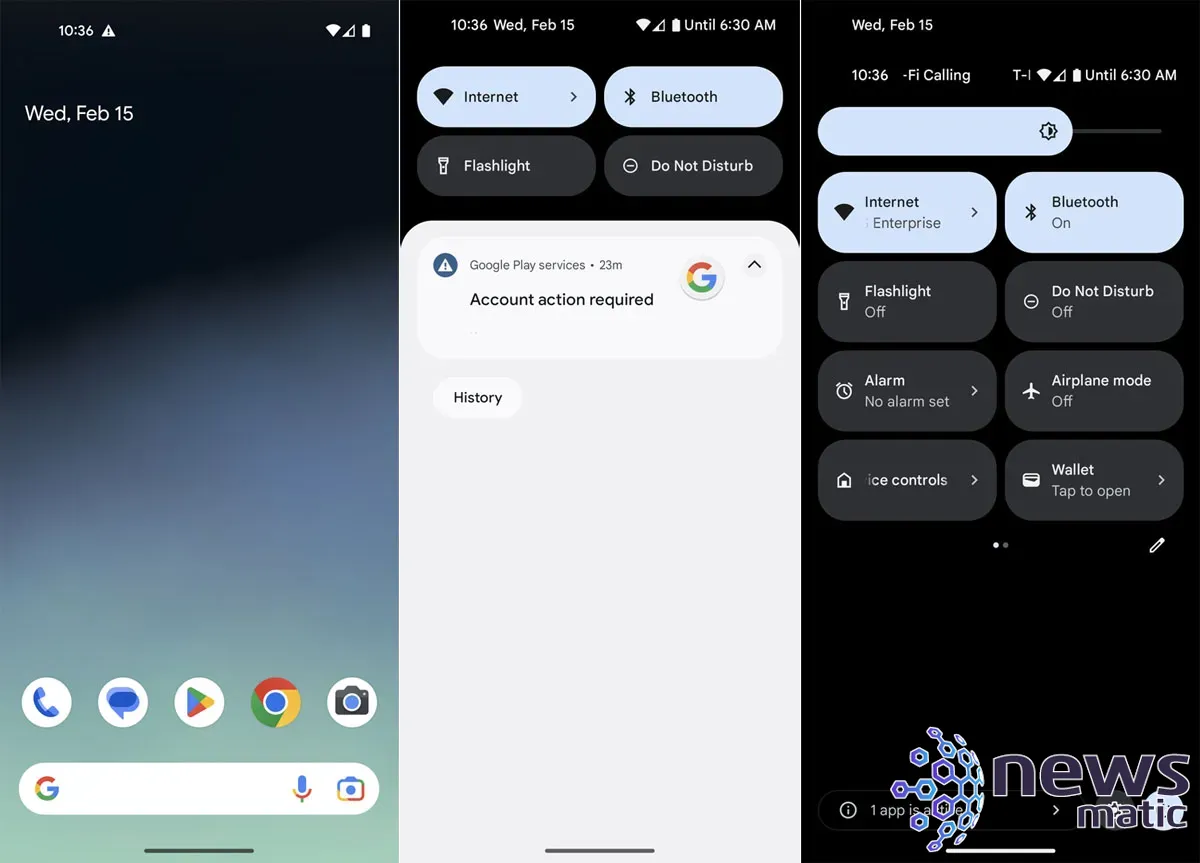
 Despliegue del BlackBerry Enterprise Server (BES) en 10 dulces pasos
Despliegue del BlackBerry Enterprise Server (BES) en 10 dulces pasosDesliza el panel de Quick Settings hacia la izquierda para ver la siguiente pantalla de configuraciones. Toca una configuración específica que deseas activar o acceder (Figura B).
Figura B
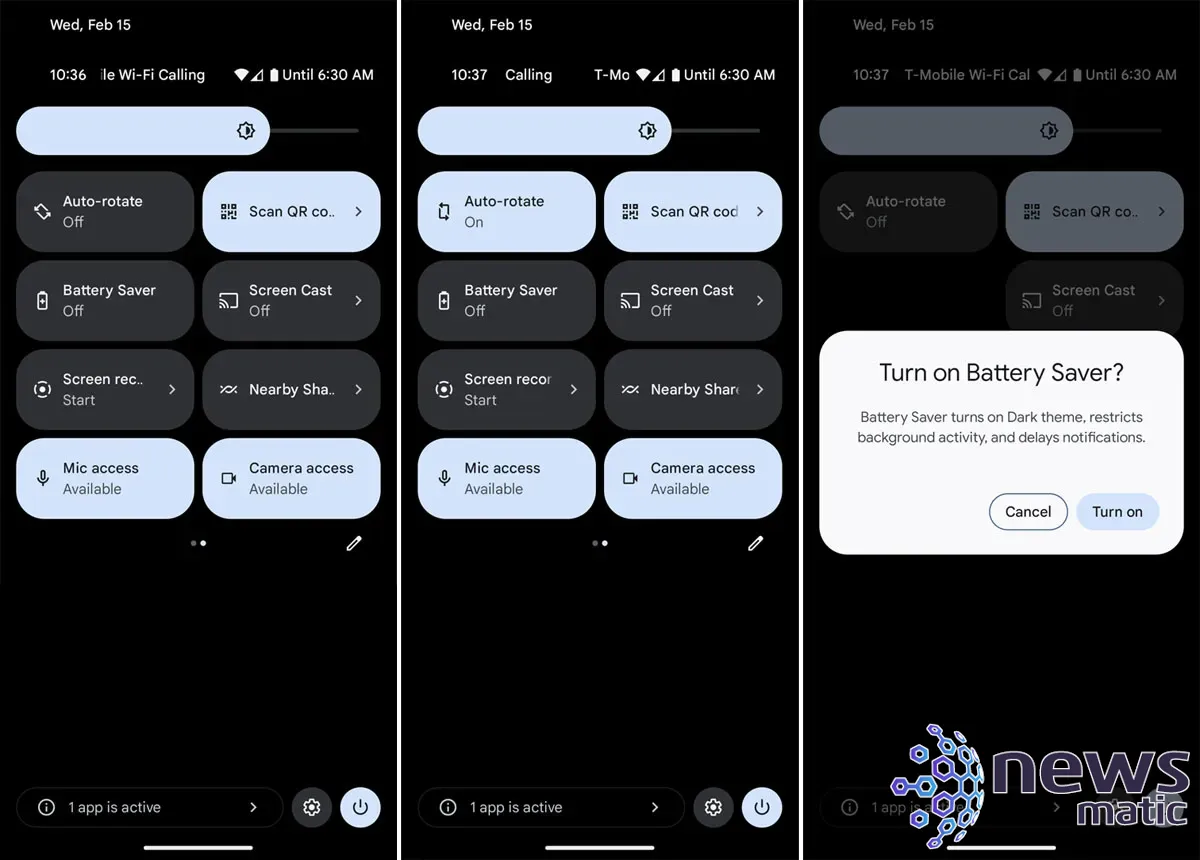
Para personalizar el panel de Quick Settings, toca el ícono del lápiz en la esquina inferior derecha del panel. La sección superior muestra todas las configuraciones que se muestran actualmente. Arrastra y suelta los iconos en esta sección para cambiar su orden, por ejemplo, colocando las configuraciones que utilizas con más frecuencia en la parte superior (Figura C).
Figura C
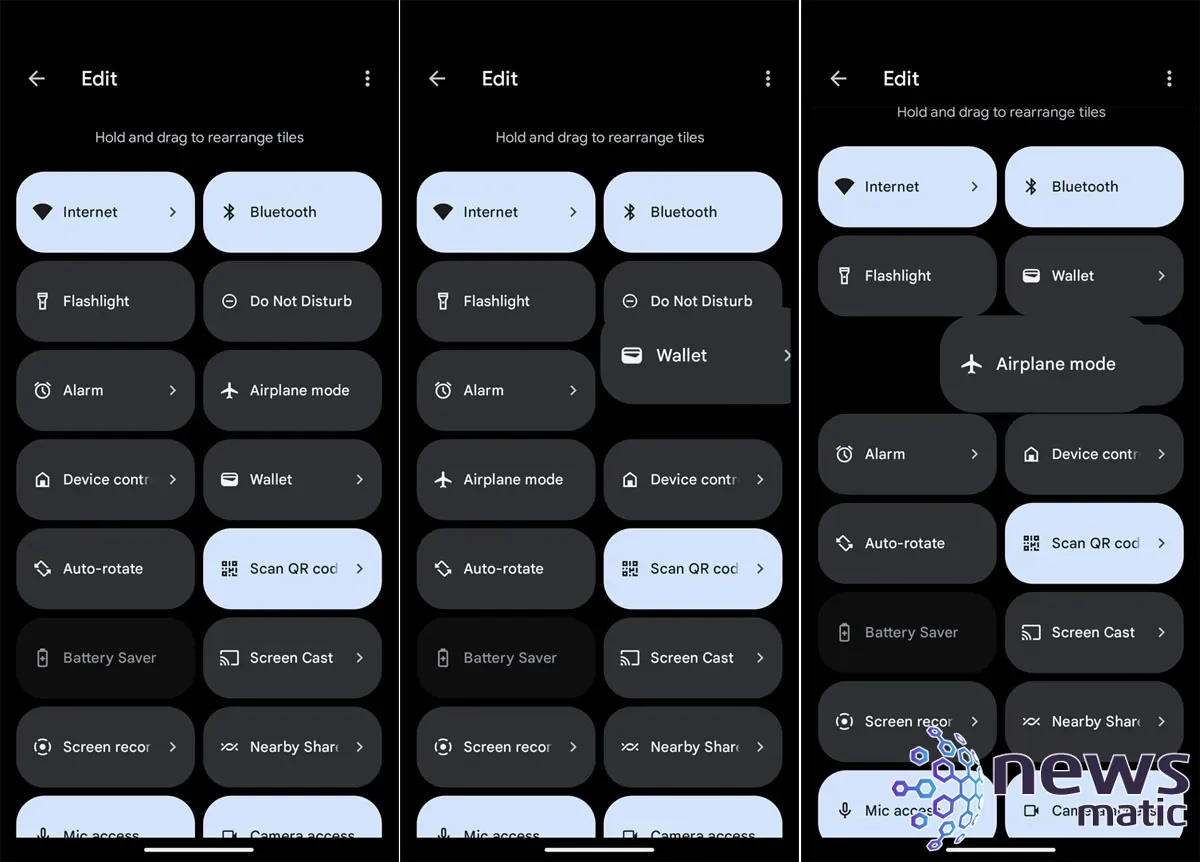
 Zenprise: La solución para monitorear y administrar sistemas de correo electrónico empresarial.
Zenprise: La solución para monitorear y administrar sistemas de correo electrónico empresarial.A continuación, desliza hacia abajo hasta la siguiente sección si deseas agregar iconos que aún no se muestran. Nuevamente, arrastra y suelta cualquier icono que deseas agregar en el panel de Quick Settings (Figura D).
Figura D
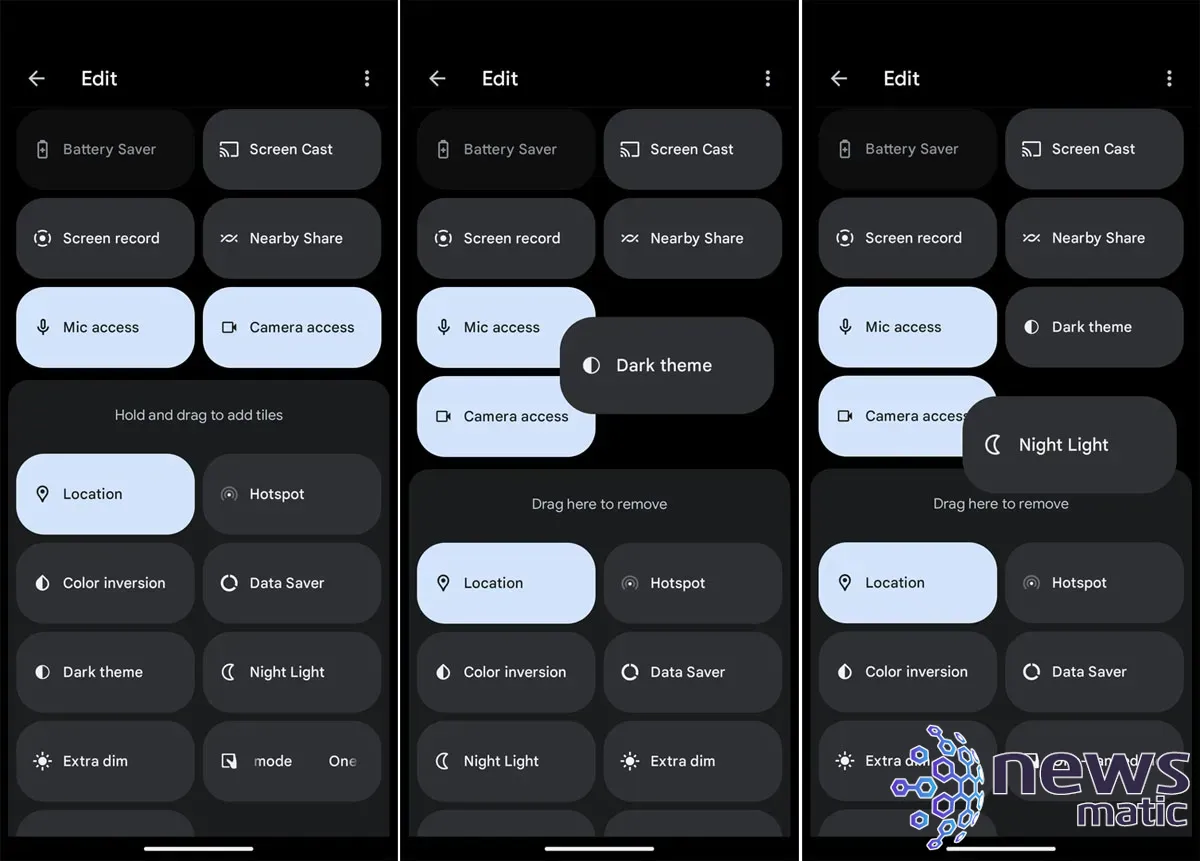
También puedes eliminar iconos que ya no necesitas ver. En la sección superior, arrastra y suelta un icono que deseas eliminar en la sección inferior (Figura E).
Figura E
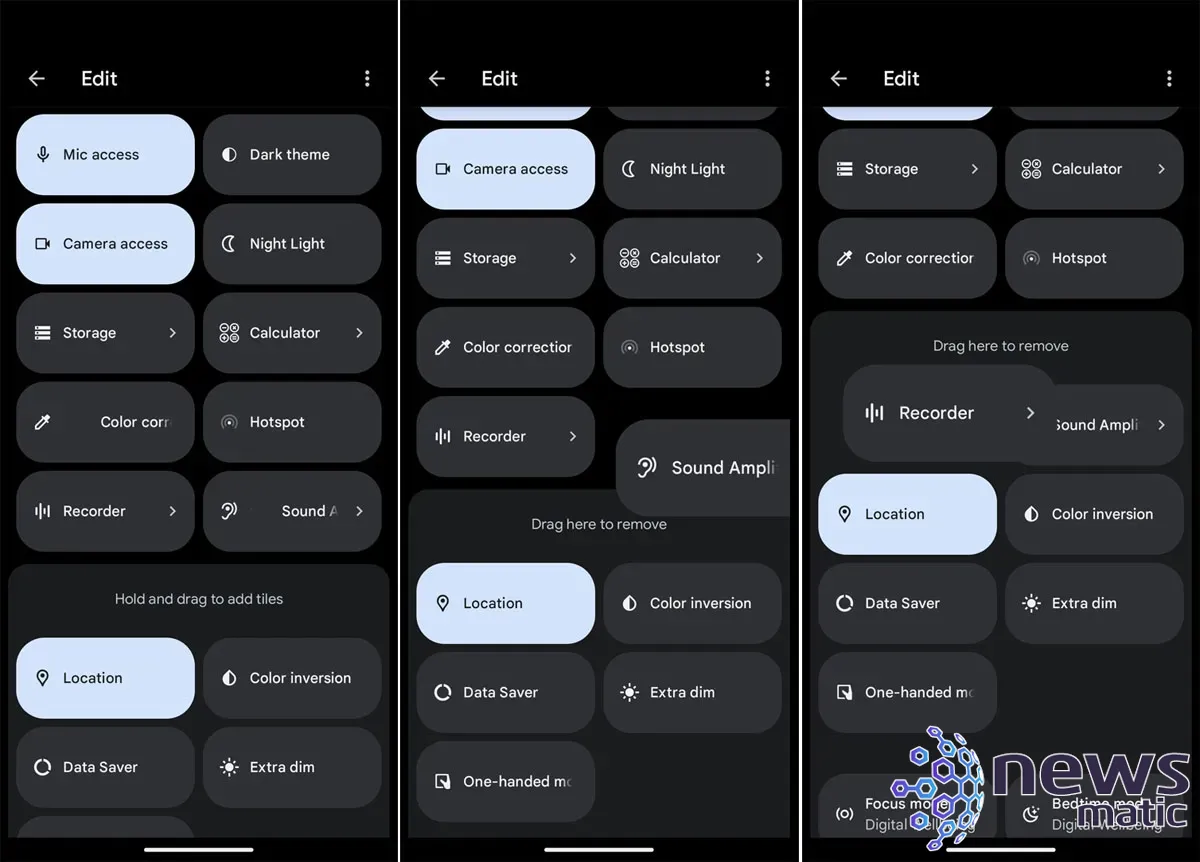
 Google sorprende con su nueva plataforma Android para teléfonos móviles
Google sorprende con su nueva plataforma Android para teléfonos móvilesCuando hayas terminado, sal del editor. Desliza hacia abajo en la pantalla dos veces y luego desliza hacia la izquierda para ver todos los iconos de Quick Settings que has configurado (Figura F).
Figura F
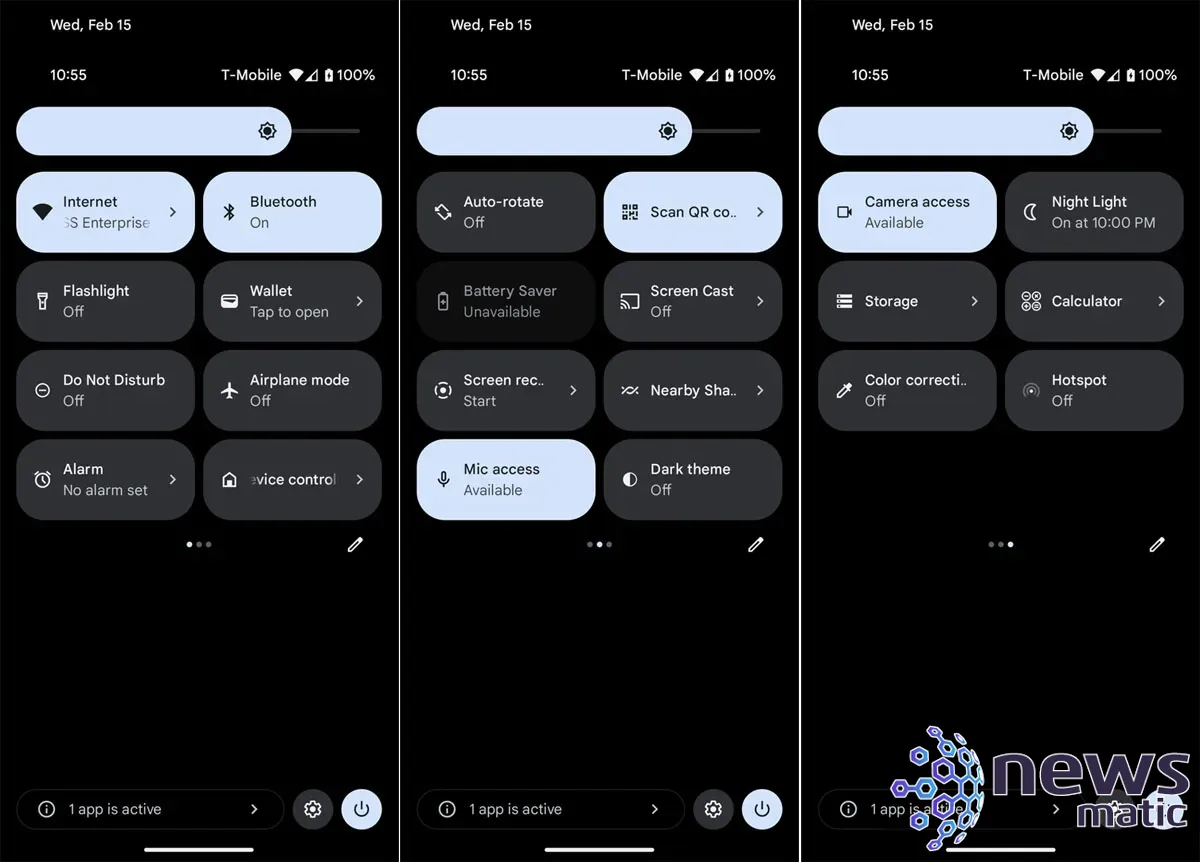
Para acceder a Quick Settings en un teléfono Galaxy, desliza hacia abajo dos veces desde la parte superior de la pantalla, o desliza hacia abajo con dos dedos y desliza hacia la izquierda para ver todas las configuraciones (Figura G).
Figura G
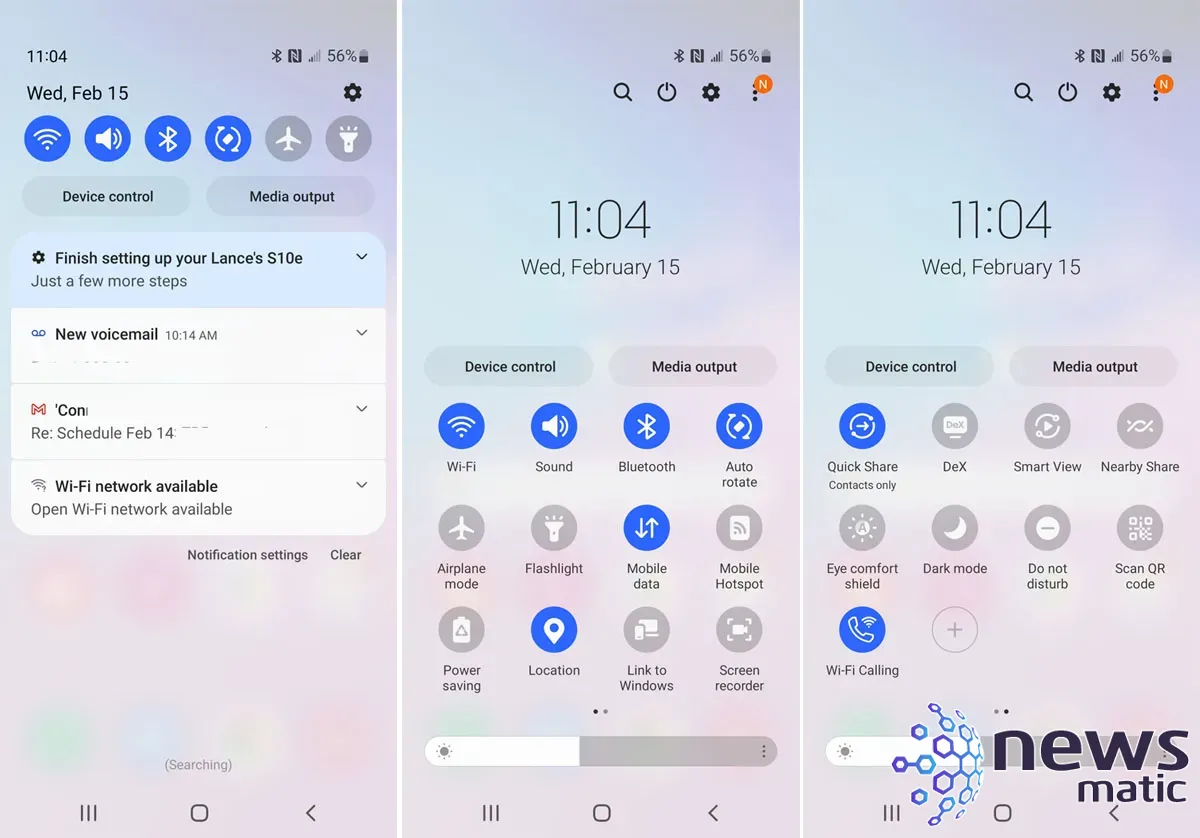
 Cómo enviar mensajes de texto desde Outlook a tu teléfono celular
Cómo enviar mensajes de texto desde Outlook a tu teléfono celularToca un icono que deseas activar o acceder (Figura H).
Figura H
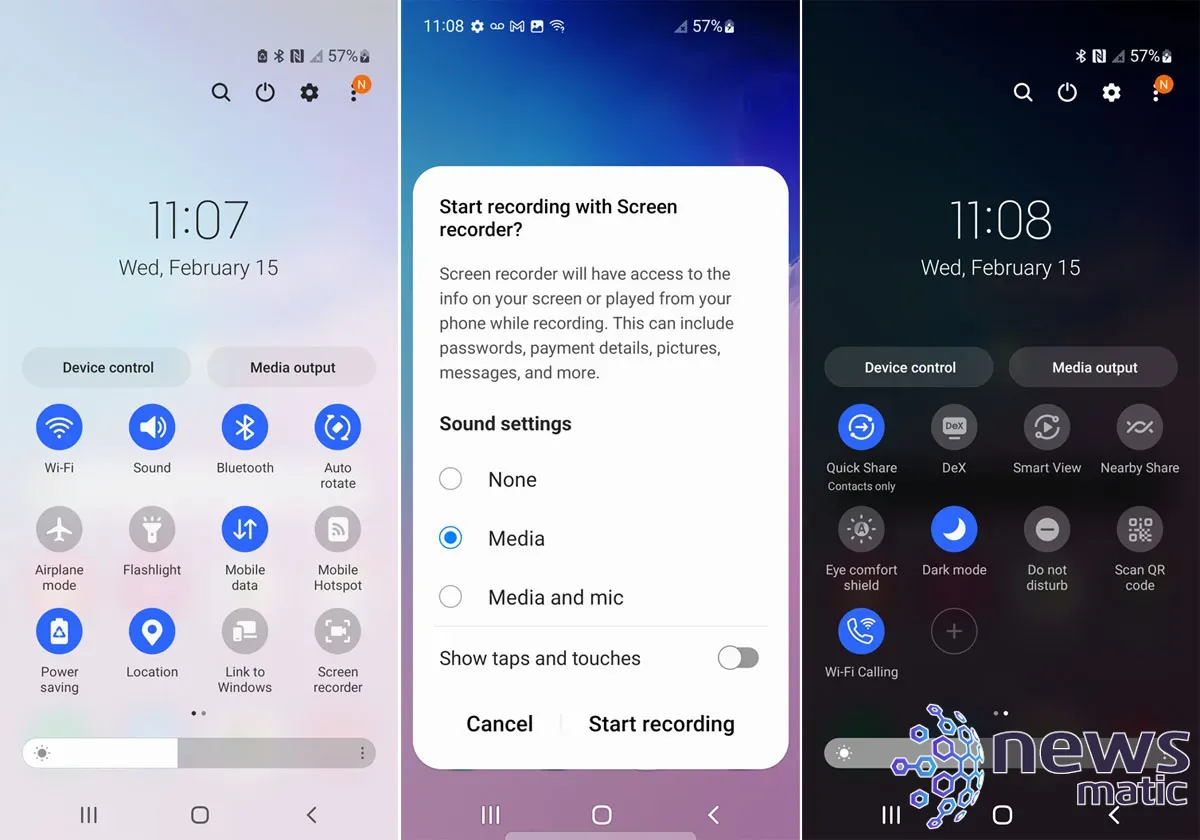
Para editar los iconos que aparecen en Quick Settings, desliza hacia abajo dos veces desde la parte superior de la pantalla o desliza hacia abajo con dos dedos. Toca el ícono de tres puntos en la esquina superior derecha y selecciona Editar (Figura I).
Figura I
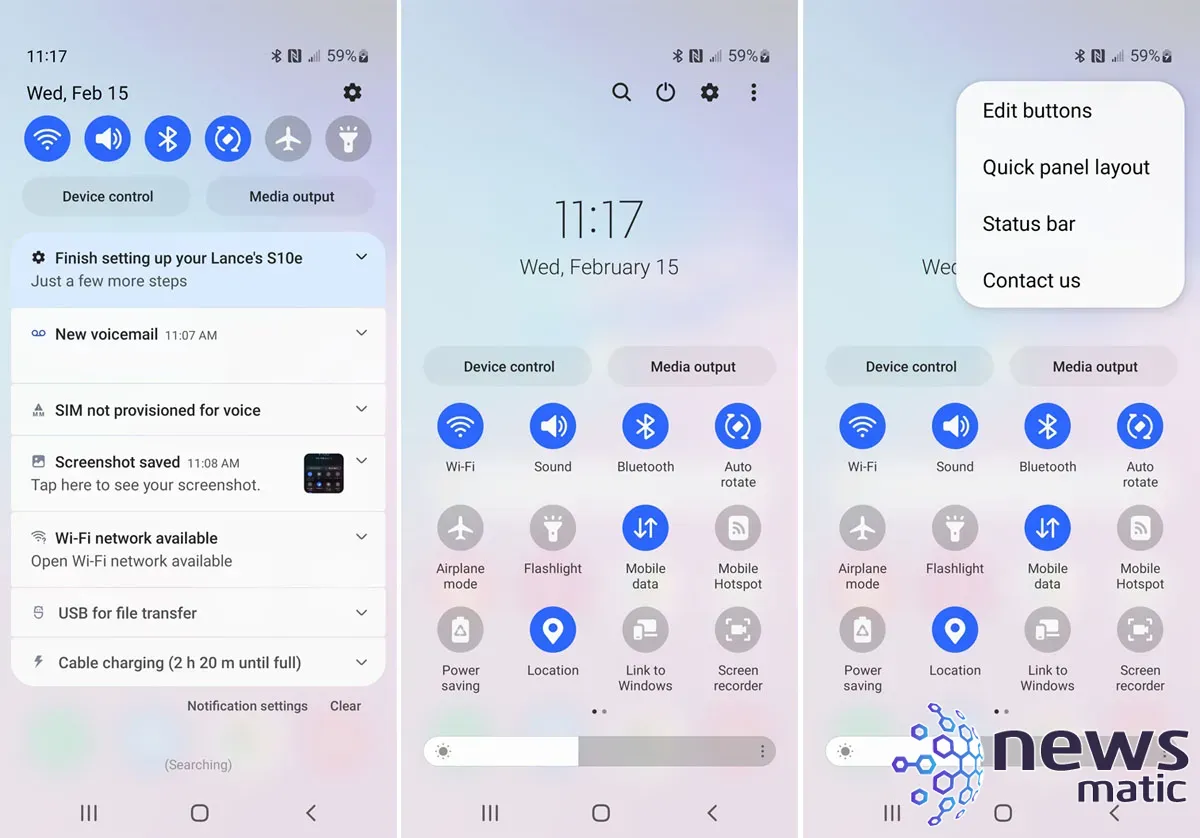
 Las 10 mejores distribuciones de Linux para tu netbook
Las 10 mejores distribuciones de Linux para tu netbookEl editor muestra los iconos que están actualmente en pantalla en la parte inferior y los iconos disponibles en la parte superior. Para cambiar el orden de los iconos en pantalla, arrastra uno en la sección inferior y suéltalo en otro lugar (Figura J).
Figura J

Para mostrar un icono disponible en el panel de Quick Settings, arrástralo desde la parte superior de la pantalla hasta la sección inferior (Figura K).
Figura K
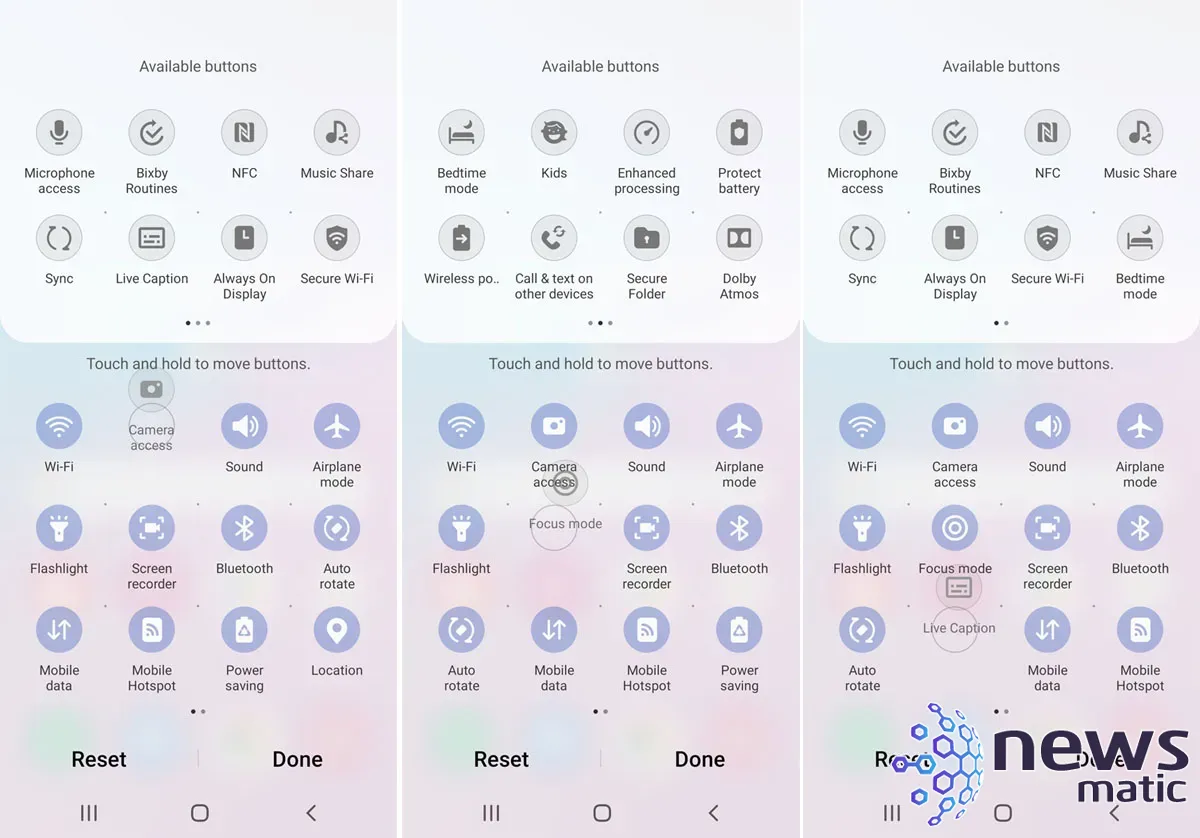
 Microsoft presenta su nueva tableta en el CES 2010 en Las Vegas
Microsoft presenta su nueva tableta en el CES 2010 en Las VegasPara eliminar un icono del panel de Quick Settings, arrástralo desde la parte inferior de la pantalla hasta la sección superior (Figura L).
Figura L
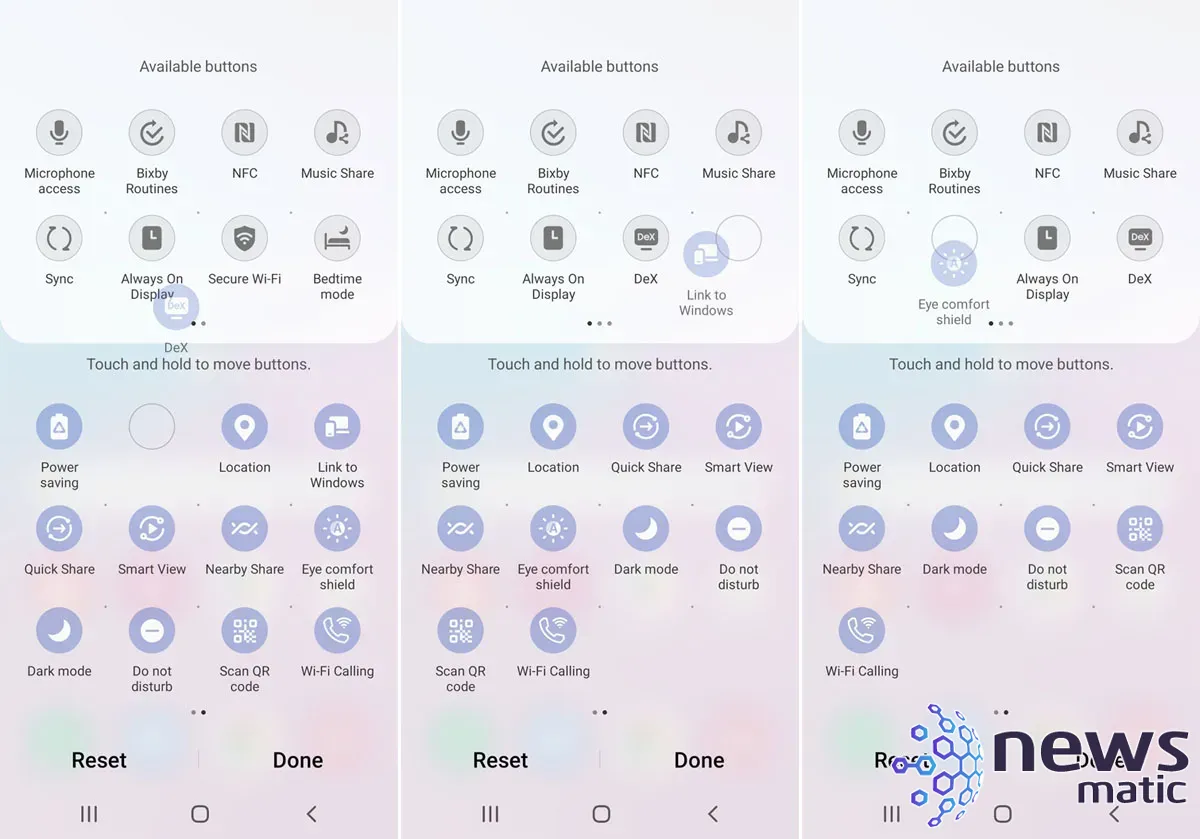
Si deseas restablecer los iconos de Quick Settings a los valores predeterminados, toca Restablecer en la parte inferior. De lo contrario, toca Hecho. Desliza hacia abajo dos veces o con dos dedos para acceder a tu panel de Quick Settings revisado y luego desliza hacia la izquierda para ver los iconos adicionales (Figura M).
Figura M
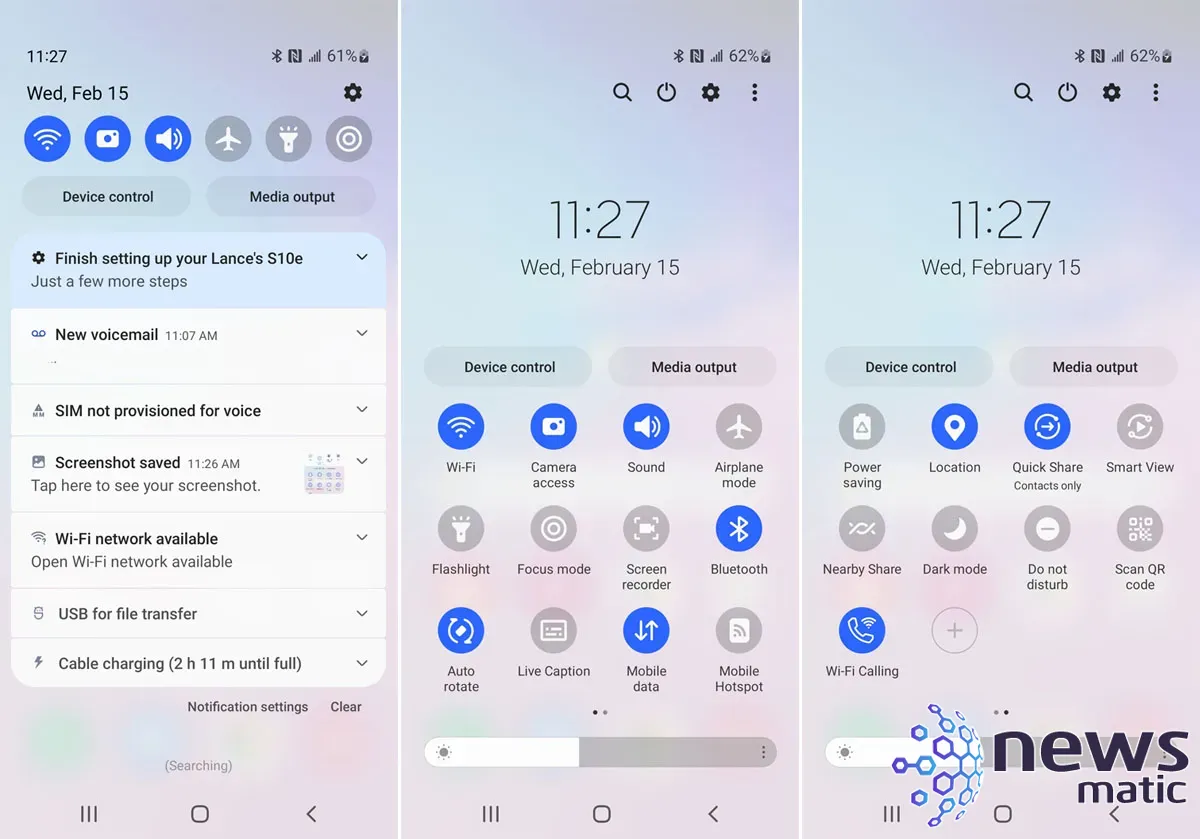
 Todavía hay espacio en el mercado de smartphones para BlackBerry
Todavía hay espacio en el mercado de smartphones para BlackBerryPara obtener más tutoriales de Android, consulta estos artículos: Cómo ver y controlar el uso de datos de Wi-Fi y cómo gestionar el rechazo de llamadas.
En Newsmatic nos especializamos en tecnología de vanguardia, contamos con los artículos mas novedosos sobre Móvil, allí encontraras muchos artículos similares a Cómo personalizar el panel de Configuración rápida en tu teléfono Android , tenemos lo ultimo en tecnología 2023.

Artículos Relacionados